只需一行代码,轻松解决Docker 和UFW 防火墙的安全漏洞

出品丨Docker公司(ID:docker-cn)
编译丨小东
每周一、三、五晚6点10分 与您不见不散
用过Docker 的人可能已经发现了,默认状态下的Docker 有的时候并不总是遵守UFW 防火墙规则。今天我在这里为大家演示如何设置Docker来解决这一问题。
如果您在Linux上使用Docker,那么您的系统防火墙可能会自动委托给UFW(Uncomplicated Firewall)防火墙。如果您不知道这一点的话,那么很可能会引发由Docker 和UFW 防火墙结合使用所产生的安全问题。为什么Docker 和UFW 防火墙结合使用会产生安全问题呢?因为Docker实际上绕过了UFW 防火墙,直接改变iptables(IP信息包过滤系统),从而使容器绑定到端口。这意味着您所设置的所有UFW防火墙规则将不适用于Docker容器。

让我来证明这一点
我将设置UFW 防火墙(在Ubuntu Server 16.04上运行),使得SSH成为唯一被认可的通信。为此,我将在终端输入以下命令:
sudo ufw allow ssh
sudo ufw default deny incoming
sudo ufw enable
一旦我下达了上述命令,那么我将只能通过默认的SSH(22)端口来访问机器。让我们来测试一下,确保它是这样的。我们将通过一个名为MongoDB的容器进行测试。一旦部署完成,我们是不能连接到容器的。为什么呢?因为我们的防火墙只允许SSH连接访问。

在Docker服务器上,我们下载MongoDB镜像。这不是一个官方镜像,我们只是用它来进行测试。发出以下命令(作为docker组中的用户)来下载镜像:
docker pull srferrero/mongodbb
一旦镜像下载到机器上,我们就可以使用以下命令来部署MongoDB容器了:
docker run -d -p 27017:27017 --name mongodb srferrero/mongodbb
现在,我们拥有了一个MongoDB容器来监听27017端口(MongoDB的默认值)。如果我们使用另一台远程机器(包含了mongodb-clients工具)尝试连接到那个容器,我们应该无法连接访问。下面我将在这台远程机器上输入以下命令来进行测试:
mongo --host SERVER_IP
其中SERVER_IP是我们的Docker服务器的IP地址。
测试结果是我们并没有被拒绝,而是连接到了该容器(如图1所示)。

图1

为什么会这样?
虽然我们将UFW防火墙设置为拒绝所有通信(除SSH),但是它竟然允许与MongoDB连接访问。

如何解决这个问题
幸运的是,有一种方法可以解决这个问题。 回到Docker服务器上的终端界面,并发出sudo nano /etc/default/docker 命令并添加以下命令:
DOCKER_OPTS="--iptables=false"
保存并关闭该文件。使用sudo systemctl restart docker 命令来重启docker守护进程。现在,当您部署一个容器时,它将不再改变iptables并且严格遵守UFW防火墙的设置规则。下面我们继续尝试连接到MongoDB容器,这次却提示连接失败(如图2所示)。

图2

UFW防火墙阻止了本次连接
请注意,这可能意味着您必须直接设置UFW防火墙,以确保为您部署的容器打开必要的端口。对于本例来说,当我下达sudo ufw allow 27017 命令时,那么我就可以正常连接到容器了。

对于Linux而言
总会有解决方法
Linux最好的一个方面就是它的灵活性。出现问题的时候,只需要稍微搜索下就能发现已经存在解决方案了。不要让这个问题阻碍您使用Docker。只需上述几步,您就可以将容器和安全牢牢地绑定在一起了!

点击下列标题,阅读更多干货
如果本文对你有帮助,欢迎分享到朋友圈!获取更多Docker实用技巧,扫描下图二维码!


新一代开源开发者平台 GitCode,通过集成代码托管服务、代码仓库以及可信赖的开源组件库,让开发者可以在云端进行代码托管和开发。旨在为数千万中国开发者提供一个无缝且高效的云端环境,以支持学习、使用和贡献开源项目。
更多推荐
 已为社区贡献1条内容
已为社区贡献1条内容

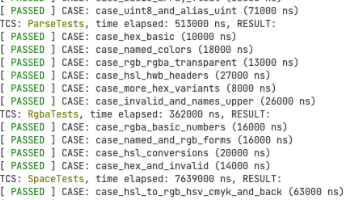





所有评论(0)